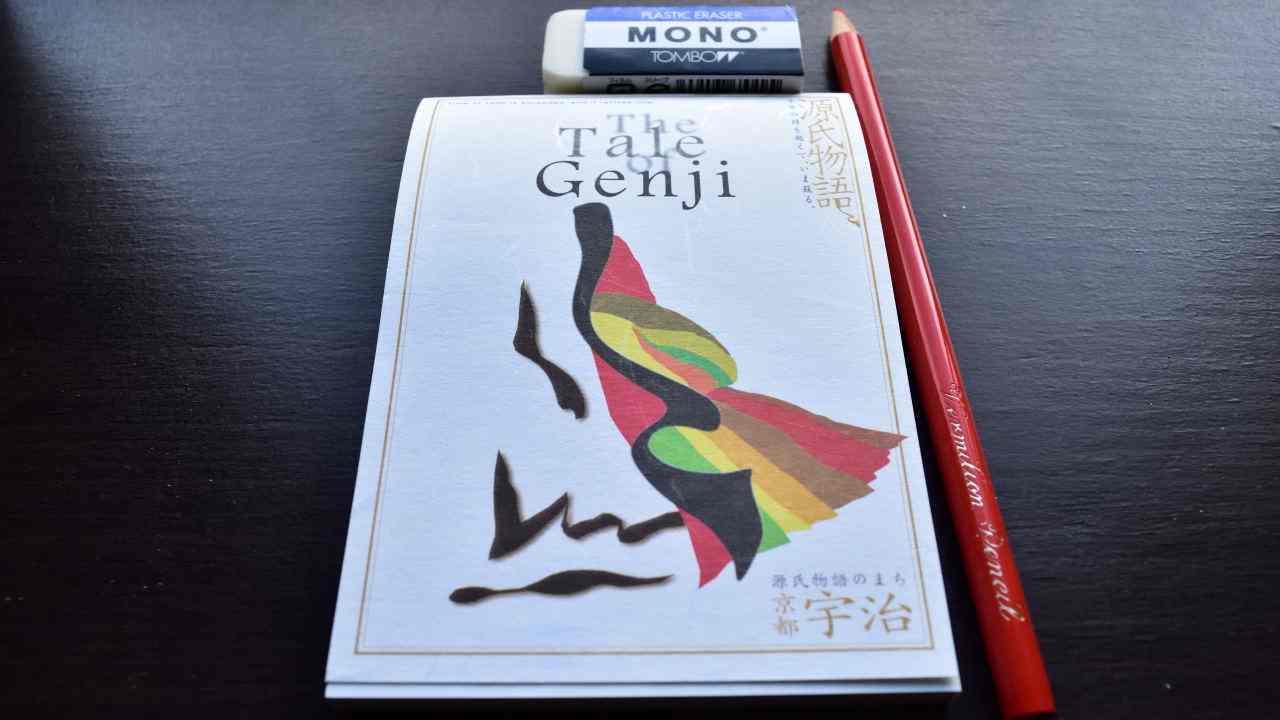
目次
初心者でもすぐ使えるメモアプリGoogle Keep
スマホの便利な使い方のひとつとしてメモ機能があります。
ちょっとしたスケジュールの覚え書きや買い物リストなど、アプリなどを使ってスマホに記憶させておくのはよくある使い方です。
スマホのメモアプリは様々なものがリリースされていますが、比較的操作がシンプルで使いやすく初心者にもおすすめなのがGoogle Keep。
今回は無料で使える定番のメモアプリGoogle Keepの使い方をまとめてみます。
Google Keepのインストール
まずはアプリのインストールから。Google Keepは無料で使えるメモアプリです。Android端末の場合は標準でインストールされているので、すぐに使い始めることができます。
Google Keepはメモをどんどん取って、メモを増やしてなんぼの面があるアプリなので、ホーム画面にひとつアイコンを作っておくことをお勧めします。
アプリリンク
[appbox appstore 1029207872]
[appbox googleplay com.google.android.keep&hl=ja&gl=US]
起動画面と各種アイコン
Google Keepを起動したときの画面です。アプリを起動すると、保存されているメモが新しい順に表示されます。
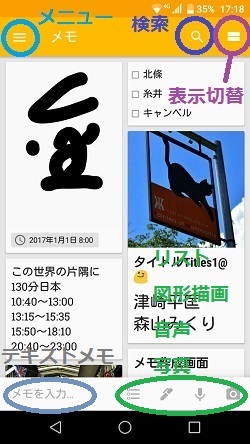
画面上部に表示されているアイコンは左上が「メニュー」右側の2つが「検索」「表示切替」になります。
メニュー
各種メニューの呼び出しです。アカウント管理やリマインダー化(起動画面とは別の場所に保存)したメモ、ごみ箱の確認などが行えます。
検索
メモを探すときに使います。メモに書かれているキーワードやメモの種類、メモに設定した色などを指定して、素早くメモを探すことができます。
表示切替
メモの表示方法の切り替え。タップするごとにタイル表示と一列表示が切り替わります。
メモの作成とアイコンの種類
また画面下部にあるのがメモ作成アイコンです。メモを作成するとき、作成したい種類のメモに合わせてこのアイコンをタップします。
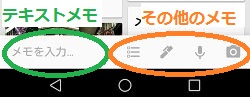
通常のテキストメモを作成するなら左端の「メモを入力」をタップ。リストメモや画像メモなど、メモの種類を指定して作成する場合は、対応したそれぞれのアイコンをタップします。
テキストメモ
通常のメモを作成する場合、まずは「メモを入力」をタップ。文字だけの基本的なメモの作成ができます。作成しながらメモに画像や音声などを足していくことも可能です。
リストメモ
買い物リストなどを作成する場合に使うメモ。リスト形式でチェックボックスがついており、チェックを入れると項目に斜線が入ります。
手書きメモ
お絵かきアプリのようにスマホの画面をタッチして、手書きのメモが簡単に作成できます。シンプルな操作方法で図形など文字で表しにくいときなどに便利。
音声メモ
音声の録音を行うメモ。録音と同時に音声認識による文字変換も行われるので、数字の読み上げを記録(電話番号の読み上げ)などに利用。
写真、画像メモ
画像ファイルをメモとして管理。スマホにすでにある画像やカメラを使って撮影したものを、そのままメモとして管理することができます。
メモ作成画面
メモを作成するときの画面です。メモの種類に関わらず、基本的に操作方法、アイコンなどは共通しています。
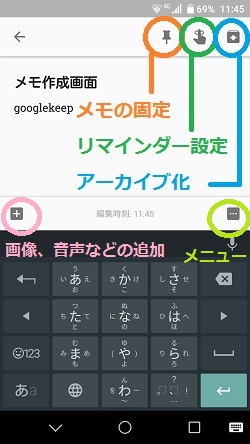
メモの固定
メモの固定をするとGoogle Keepを起動した画面で優先的に上に表示されます。通常、作成したメモは新しい順に表示されるので、重要なメモは新しいメモに埋もれてしまわないよう、固定をしておきます。
リマインダー設定
リマインダーとは通知してくれる機能の事です。日付、時間または場所を設定することで、その指定した日時、またはその場所に行ったときに、スマホで通知をしてくれます。
例えば毎日の薬の時間を設定したり、買い物リストのメモにスーパーの場所をリマインダー設定しておくといった使い方ができます。
アーカイブ化
作成したメモを、起動画面(フィード画面)とは別の場所にまとめておく機能です。メモがどんどん増えてくるとフィード画面がメモで一杯になり、古いメモが埋もれてみつけにくくなります。
なので急ぎではない緊急性の低いメモなどはアーカイブ化して、フィード画面とは別管理しておくのがおすすめです。
アーカイブ化したメモは、起動画面(フィード画面)のメニュー項目からすぐに呼び出して確認できます。
画像、音声などの追加
作成したメモに画像や音声などを追加したい場合、左下にあるプラスのアイコンを使います。
メモ作成画面のメニュー
メモの削除やコピー、ラベルの設定やメモの色付けなどができます。
メモの作成が終わったら、左上の矢印アイコンをタップ。メモ一覧画面に戻り、作成したメモが一番上(固定メモを除く)に表示されます。
Google Keepでとりあえずメモる
基本的な使い方はだいたい上記のような感じです。
あとは実際にメモをどんどん作成していくことで、すぐに使いこなせるようになります。まずは、とりあえず何かあったらGoogle Keepでメモを取ってください。
作成したメモの中で重要なものは目立つように固定や色付け、大事な予定などはリマインダー機能で通知設定。
急ぎでないメモはとりあえずアーカイブ化しておいて、時間があるときにラベルを付けて整理。
メモをどんどん集めて必要なときに取り出して使うといった使い方がおすすめです。シンプルで使いやすいメモアプリなのでぜひ試してみてください。
関連記事

